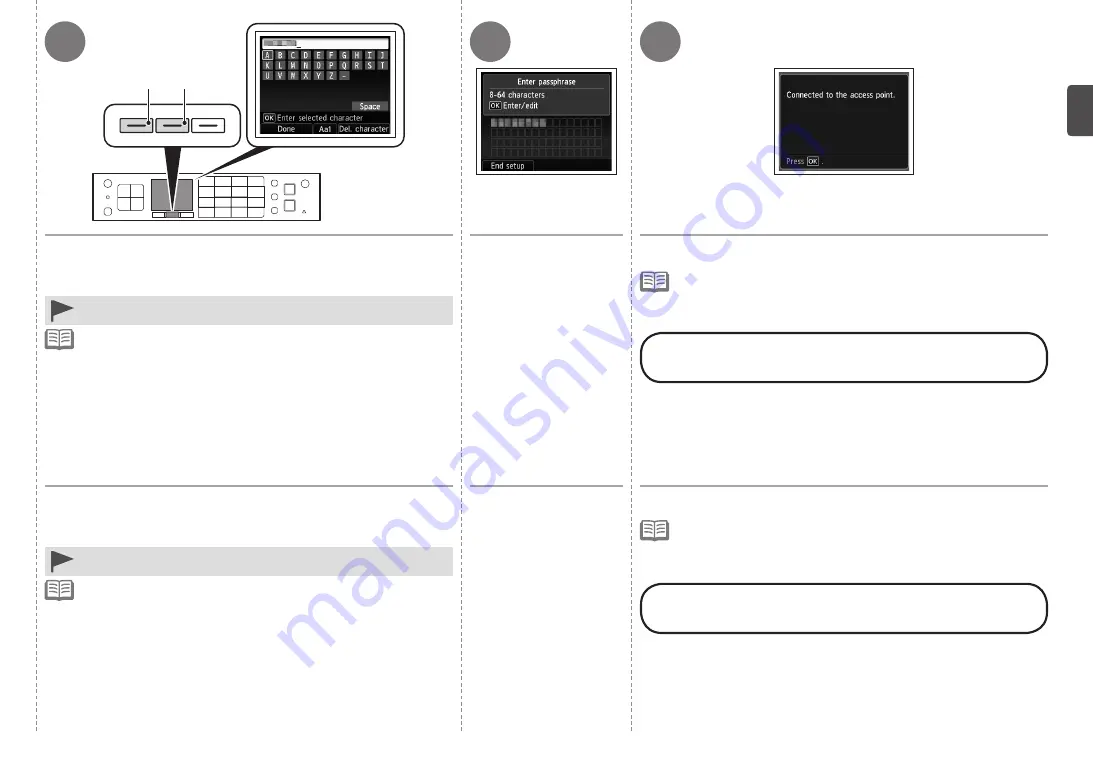
8
6
7
E
F
Asegúrese de que la
clave de red es correcta
y, a continuación, pulse
el botón
FUNCIÓN
(FUNCTION)
izquierdo.
Cuando aparezca la pantalla anterior, pulse el botón
OK
.
A continuación, lea “11 Instalación del software (Conexión
de red)” en la página 39.
Si aparece
Error al conectar con el punto de acceso. (Failed to connect
to the access point.)
, pulse el botón
OK
, cerciórese de que la clave de
red es correcta y vuelva a introducirla. Si pese a ello no se puede establecer
la conexión, consulte el manual impreso:
Solución de problemas de
configuración de red
.
•
Consulte todos los detalles sobre la introducción de caracteres en el manual
impreso:
Solución de problemas de configuración de red
.
•
La clave de red distingue entre mayúsculas y minúsculas. Introduzca
correctamente las letras en mayúsculas y minúsculas.
•
Introduzca la clave de red que anotó en la página 32; a continuación,
pulse el botón
FUNCIÓN (FUNCTION)
izquierdo (E).
Pulse el botón
FUNCIÓN (FUNCTION)
central (F) para cambiar de un modo
de introducción de caracteres a otro.
Enter the network key you wrote down on page 32, then press the
left
FUNCTION
button (E).
When the above screen appears, press the
OK
button.
Make sure that the
network key is correct,
then press the left
FUNCTION
button.
Next, read “11 Install the Software (Network Connection)” on
page 39!
If
Failed to connect to the access point.
appears, press the
OK
button,
make sure that the network key is correct, then enter it again. If a connection
still cannot be established, refer to the printed manual:
Network Setup
Troubleshooting
.
•
For details on character entry, refer to the printed manual:
Network Setup
Troubleshooting
.
•
Network key entry is case-sensitive. Be sure to enter upper and lower case
letters correctly.
•
Press the center
FUNCTION
button (F) to switch character entry modes.
















































